Takzvané HOW TO sem pojal jako sérii otázek a odpovědí a jak půjde čas, bude se jejich počet rozrůstat:
Q: Mám problémy s tím, že se mi rozchází obraz a zvuk, když grabuji rovnou do MP3 a vůbec mám problémy s grabováním v plném PALu, co s tím?
A: Zadrž, zadrž. Já grabuji výhradně v programu, který je určen ke kartě AV Master 2000 - v programu ///FAST Capture. Nikdy jsem s ním žádné podobné problémy neměl, proto ani nemám v úmyslu zkoušet grabovat v něčem jiném. Takže, grabuj do nekomrimovaného WAVu a jinak: nevím.
Q: pomocí mého profesionálního střihového programu jsem si vytvořil fešnou reportáž z naší dovolené a nahrál jí na kazetu. Potud naprostá spokojenost. Poté jsem chtěl tento film převést do nějakého formátu vhodného pro přehrávání na počítači a uložit na CD-ROM. Nejlépe mi vycházela kombinace DivX ;-) MPEG-4 a FHG MP3. Jenže, když jsem pomocí mého profesionálního střihového programu provedl konverzi, rozcházel se mi ke konci filmu obraz se zvukem až o několik sekund. Co s tím?
A: Fraunhofer-IIS's MPEG Audio Layer 3 kodek skutečně má chybu v časování. Naštěstí je tu VirtualDub, který o ní ví a přímo během komprese opravuje časové značky, takže se ve výsledném AVI obraz a zvuk nerozchází. V nápovědě se doslova píše:
| The Fraunhofer-IIS codec is very lazy and incorrectly sets the bitrate of the stream. For instance, a 48Kbit stream encoded by the Fraunhofer-IIS codec has a specified rate of 6000 bytes/sec, when in reality the stream is about 5971 bytes/sec. This 0.0048% difference may not seem like much, except that it causes the audio to race past the video approximately one second for every 200 seconds of video. One way to ‘fix’ this problem is to correspondingly adjust the video frame rate to compensate. VirtualDub will automatically correct for this problem when compressing audio to MPEG format. |
Protože je korekce volitelná, je potřeba, aby v nastavení programu (Options/Preferences...) nebyla zakázaná:
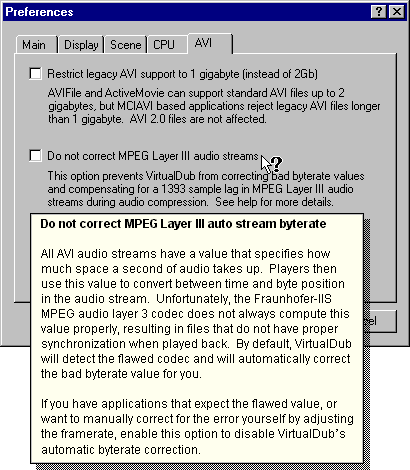
Nastavení korekce (s nápovědou)
Q: Dobrá, jak tedy provedu konverzi programem VirtualDub?
A: hotové AVI filmu (jedno, zda-li jeden nebo více souborů) načti do programu VirtualDub. To se dělá takto:
Na závěr nech film zkomprimovat (vyrenderovat, enkódovat) pomocí menu File položkou Save AVI.... Teď můžeš nechat počítač několik hodin pracovat.
Poznámka: před SAVE doporučuji v menu Options "zafajfkovat" Swap input/output panes a během SAVE chvíli pozorovat input i output a poté zobrazování obého zakázat, kvůli zrychlení. Samozřejmostí je preventivní zákaz všech spořičů energie, jinak se výsledku nedočkáš.
Q: Nepodařilo se mi k otevřenému AVI souboru připojit pomocí "Append video segment" další část a přitom oba soubory vznikly programem FAST Capture během jednoho grabování. Co s tím?
A: Čím to je nevím, ale vím jak to obejít. Vezmi první nagrabovaný AVI soubor, načti ho do Ulead Media Studio Pro a dej uložit se stejnými parametry a ve stejném formátu. Nic se nebude počítat (rendrovat), takže to půjde rychle. Toto udělej se všemi soubory (u prvního a posledního tohoto využij k "ustřižení" zbytečností). Nově vzniklé soubory už "Appendnout" půjdou.
Q: Nepodařilo se mi k otevřenému AVI souboru připojit pomocí "Append video segment" další část a přitom oba soubory mají naprosto identické parametry. Čím to?
A: Čím to je nevím a bohužel jsem ani nepřišel na to, jak v tomto (ojedinělém) případě VirtualDub donutit k poslušnosti. Nicméně pomoci si lze v tomto případě jiným programem, kterým je AVIUtl. Umí OPEN + APPEND a SAVE má volbu NO RECOMPRESS (což je totéž, co ve VirtualDubu Direct stream copy). Takže by v něm měly jít otevřít a připojit všechny části a poté je uložit jako jedno výsledné AVI.
Q: Tak se mi podařilo vytvořit AVI, ale s výsledkem nejsem spokojen, protože obraz je vodorovně "proužkovaný" v místech, kde je pohyb, co s tím?
A: "proužkování" a "třepení" vzniká jako důsledek prokládání (interlace) půlsnímků. Zbavit se ho lze pomocí obrazového filtru deinterlace. Vedle tohoto základního filtru existují samozřejmě i další, například smart deinterlace. Doporučuji pročíst HELP a filtry i se všemi jejich možnostmi vyzkoušet. Doporučit jedno konkrétní nastavení nelze, protože na každý film se hodí něco jiného. Například já používám smart deinterlace v nastavení Phase shift by one field (pokud má film prohozené půlsnímky), ale i deinterlace v nastavení Blend fields together nebo smart deinterlace v nastavení Blend instead of interpolate in motion areas, Threshold: 5, pokud ani field shift nedokáže třepení odstranit.
Q: Třepení je pryč, ale výsledné AVI (MPEG-4) je moc veliké a nevejde si mi na jedno CD. Jak mám provést kompresi tak, aby se vešlo do 650 MB (případně 700 MB)?
A: velikost výsledku lze před kompresí ovlivnit mnoha způsoby, například:

obrazový filtr vyhlazení
Na obrázku je ve výřezu vpravo vidět práce filtru smart smoother (1.0 beta 4). Při použití kodeku s proměnným bitrate DivX ;-) Fast-Motion se výsledný AVI soubor zmenšil o 1/3 oproti případu, kdy filtr nebyl použit. Obraz byl před kompresí oříznut (zbaven black letterboxu, tj. horního a dolního černého pruhu)
Q: Dobrá, takže jaké používáš video filtry a proč?
A: To je opravdu ryze individuální a velmi záleží na tom z čeho vycházím a čeho chci docílit. Vždy ale beru v úvahu tyto faktory:
Následující obrázek ukazuje, jaké filtry jsem použil pro vylepšení videa, které jsem nagraboval přímo z vysílání ČT v plném PALu.
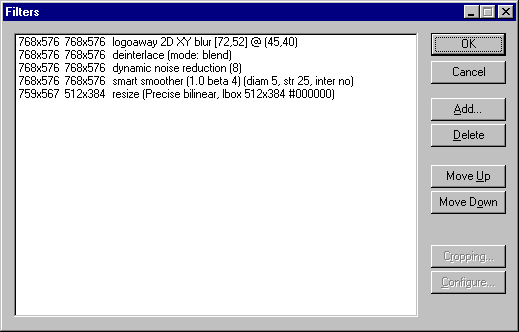
ČT to DivX
Vysvětlivka k filtrům: obraz je nejprve zbaven loga ČT, prokládání, šumu a okem těžko postřehnutelných detailů. Nakonec je zmenšen. Na pořadí filtrů samozřejmě záleží. Zde uvedené pořadí je na zpracování nejpomalejší. Pokud by se jako první dal filtr deinterlace a hned po něm resize, všechny ostatní filtry by pracovaly s menším obrazem a tím pádem i rychleji. Takhle to jde sice pomaleji, ale zato se dá předpokládat, že obraz bude vylepšen důkladněji.
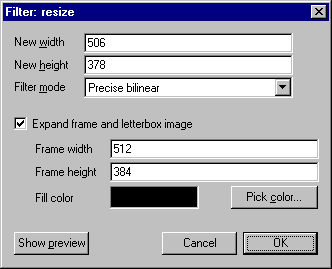
detail nastavení
Vysvětlivka k filtru resize: plný PAL 768x576 je oříznut pomocí Cropping na 759x567 (vynechány "roztřepené" a černé okraje), což je bezezbytku dělitelné 1,5 a proto je zmenšení na 506x378. Tyto finální rozměry však nejsou bezezbytku dělitelné 32, proto je obraz doplněn nepatrným černým orámováním na konečných 512x384. Metodu bilinear používám na zmenšení, bicubic na zvětšení (lze i opačně, co k čemu použít: viz nápověda ve VirtualDubu).
Pokračování na další straně (začátek je pochopitelně na předchozí straně).
[strana 1] [strana 2] [strana 3] [strana 4] [strana 5]
Announcement:
o všech informacích zde uvedených platí, že nutně nemusí být 100% správné.
Stránka byla vytvořena pomocí programu NOTEPAD.EXE, což je jediná správná cesta, jak tvořit HTML.
Obrázky obrazovek byly nasnímány za prostého užití čudlíku [PrintScreen], následně byly zpracovány a případné ostatní obrázky i namalovány v programu Corel PhotoPaint.
© 2000-2001, K5